Microsoft Teams 提供了一系列广泛的功能和特性。它不仅能存储通过各种频道共享的文件,还能记录会议内容,生成通话记录,有效管理群组、标签以及团队及其成员的权限等。
为了实现这些功能,Microsoft Teams 的运作依赖于 Microsoft 365 服务,尤其是文件管理方面,则主要依靠 SharePoint。无论是使用 Microsoft 365 付费版本还是免费版本的组织,都可以访问 SharePoint 站点,这有助于对所有内容进行集中管理。
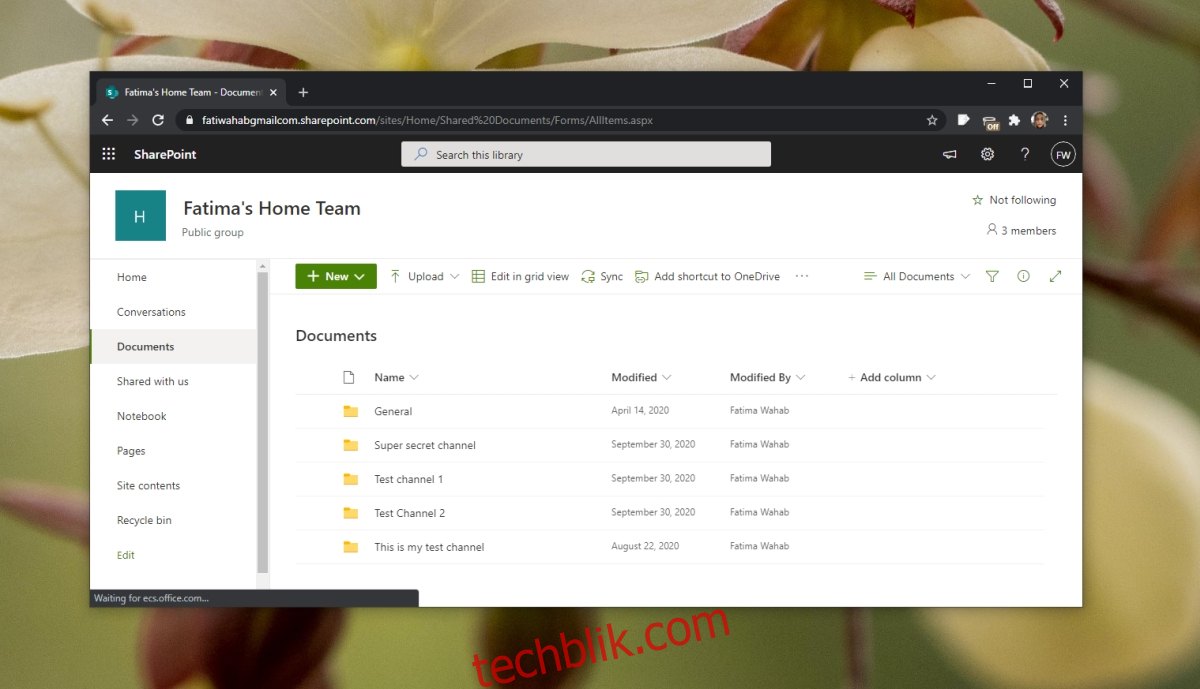
Microsoft Teams 的 SharePoint 站点
无论你是否意识到,每个团队都默认设置了一个对应的 SharePoint 站点。即使是使用 Microsoft Teams 免费版本的用户,也可以访问这个站点,虽然访问过程略有不同。
需要注意的是,只有团队的所有者或管理员才有权限访问 SharePoint 站点。
如何访问免费版 Microsoft Teams 的 SharePoint
如果你使用的是免费版的 Microsoft Teams,请按照以下步骤查找你的 SharePoint 站点:
首先,打开 Microsoft Teams 应用。
选择你的团队,然后选择该团队下的任意频道。
在频道中上传一个文件。
文件上传完成后,选中它,并点击“复制链接”按钮。
复制文件的链接。
打开浏览器,将复制的链接粘贴到地址栏中(但不要立即按回车键)。
在链接中删除 “…/Documents/” 之后的所有内容。
按回车键访问该链接。
如果系统提示,请使用 Microsoft Teams 团队所有者或管理员的账号登录。
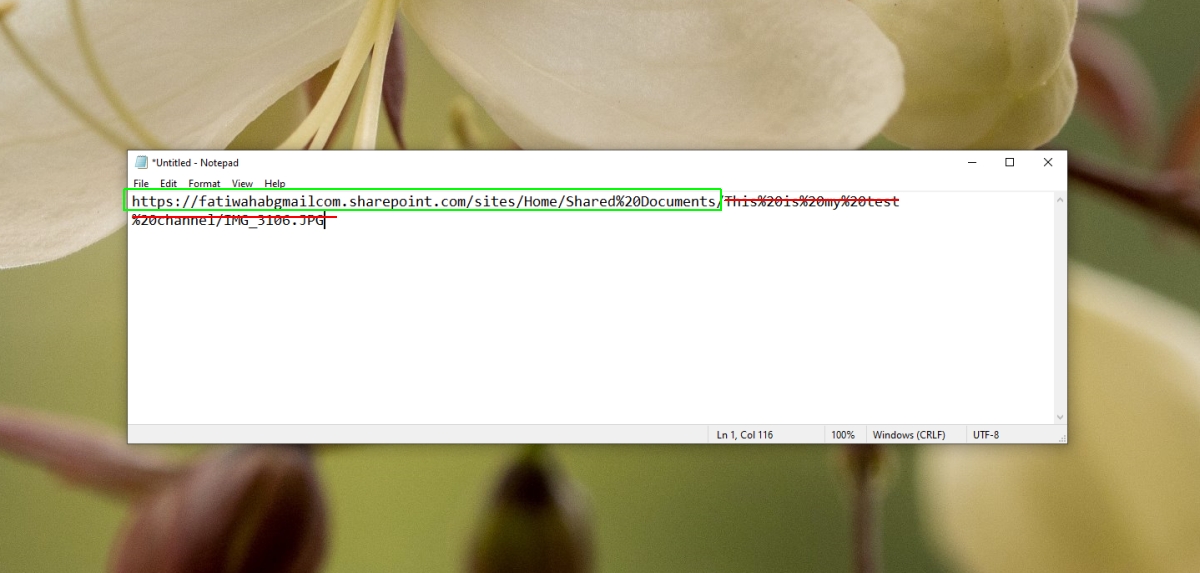
关于 Microsoft Teams 和 Microsoft 365 管理员
如果你的 Microsoft Teams 帐户和用于 Microsoft 365 的帐户是同一个,那么你的 Microsoft 365 帐户很可能就是管理员帐户。如果在使用 Microsoft Teams 帐户时无法访问 SharePoint,则需要找到 Microsoft 365 的管理员账户。
按照之前的方法获取文件链接。
在域名开头添加 [email protected],后接域名,直到 “.com” 为止。
在访问 SharePoint 时,输入此电子邮件地址。
你可能需要使用密码恢复选项来获取该站点的密码。
重置密码后,使用新密码登录 SharePoint。
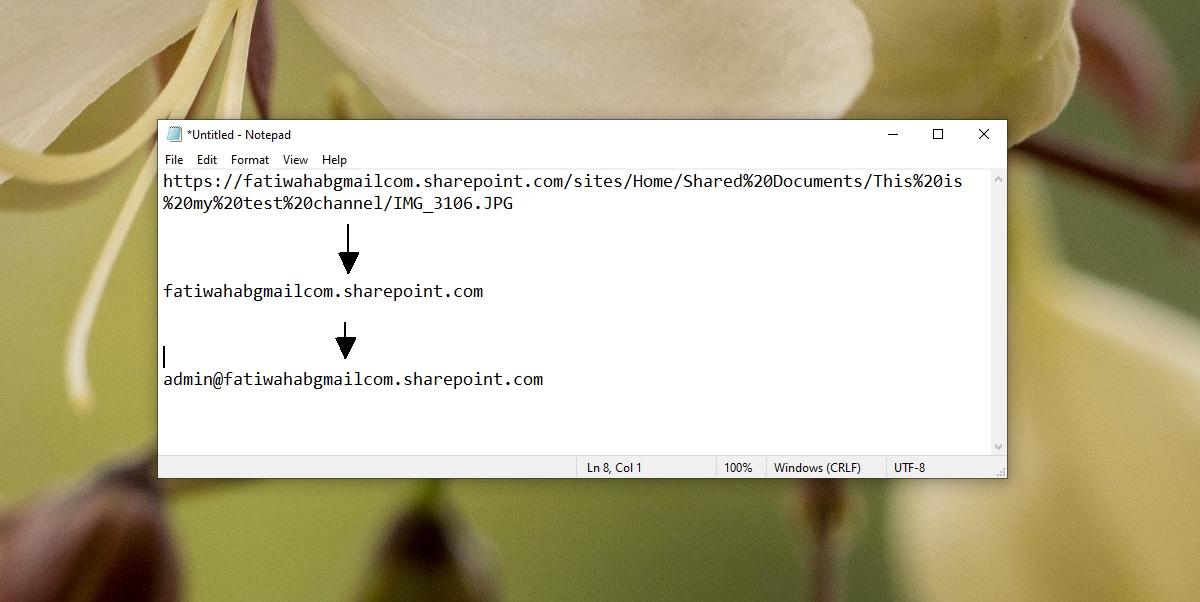
如何访问付费/订阅版 Microsoft Teams 的 SharePoint
对于拥有付费版 Microsoft Teams 账户的用户,访问 SharePoint 站点的过程会更直接和简单。
首先,访问 Microsoft 团队管理中心。
在左侧的面板中,选择 “SharePoint”。
如果系统提示,请重新登录。
在站点列表中选择你的团队。
点击进入 “文档” 即可访问通过不同频道共享的文件。
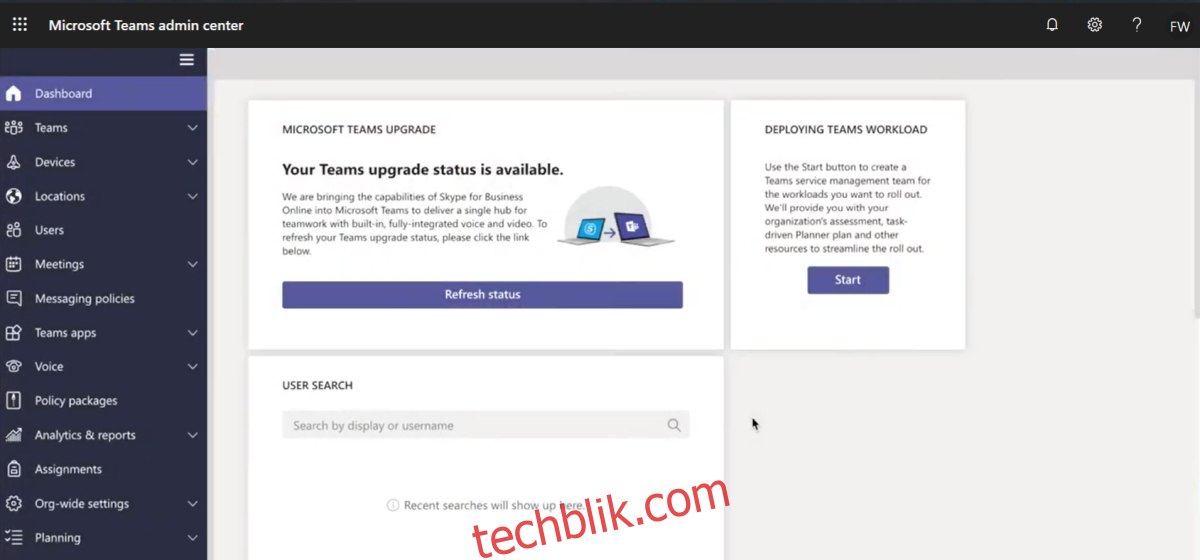
总结
SharePoint 站点是管理团队用户和文档的绝佳工具。它提供了对所有内容的更全面视图,同时也给予用户比 Microsoft Teams 应用中更多的控制权。Microsoft Teams 更多的是用户交互界面,而 SharePoint 则是让你进行管理的后台区域。简而言之,Microsoft Teams 是你使用的地方,而 SharePoint 则是你管理的地方。